
Выбор чипсета Intel — что надо учитывать при покупке. Какая материнская плата лучше – тонкости выбора системной платы для конкретных задач
Материнская плата по праву считается главным компонентом настольного ПК. Именно к ней подключаются жесткие диски, видеокарта, а также периферийные устройства. Если вы неправильно выберите «материнку», то в будущем бы можете забыть об апгрейде компьютера, так как более мощные комплектующие к ней попросту не подойдут. Но и переплачивать не стоит — игровая материнская плата окажется бессмысленной в том случае, если вы используете компьютер только для работы с офисными программами.
Основные критерии выбора
Материнская плата не зря получила такое наименование. Фактически это привычная каждому радиолюбителю печатная плата, на которой находится большое количество слотов и токопроводящих каналов. Посредством «материнки» оперативная память обменивается информацией с процессором и жестким диском, к ней же подключаются наушники или USB-накопители. Вот почему при выборе такого устройства нужно ориентироваться на те комплектующие, которые вы желаете к нему подключить. Опасайтесь несовместимости!
Чипсет
В первую очередь следует обратить внимание на сокет. Так называется разъем, к которому подключается процессор. Он имеет несколько разновидностей, в связи с чем покупка несовместимых материнской платы и процессора — это весьма распространенное явление. Основное различие сокета кроется в фирме-производители.
- Процессоры от AMD поддерживаются сокетами, наименование которых начинается на S , AM или FM .
- Процессоры от Intel ставятся в сокеты с наименованием, начинающимся на LGA .
Профессионалу стоит только взглянуть на наименование, как он вам выдаст целое семейство процессоров, подходящих для установки в выбранную материнскую плату. Вам же лучше пойти на официальный сайт производителя — там обязательно будут указаны поддерживаемые платой процессоры. Если вам важны игровые возможности компьютера, то ищите плату с поддержкой установки новейшего процессора, выпущенного совсем недавно.
Оперативная память
Ещё пару лет назад описание этого слота заняло бы пару строчек. У вас был бы единственный выбор — плата с разъемами для оперативной памяти стандарта DDR3 . Думать пришлось бы только над количеством этих слотов. Но в начале 2015 года широкое распространение начала получать память стандарта DDR4 . Она характеризуется повышенной скоростью (частотой работы) и, как правило, большим объемом. Материнская плата с поддержкой DDR4 требуется только ярым геймерам и профессионалам, активно занимающимся 3D-моделированием, видеомонтажом или редактированием фотографий. Рядовой компьютерный пользователь будет удовлетворен и возможностями DDR3.
PCI-слоты
Теоретически материнская плата может обойтись без единого PCI-слота. Но тогда вам придется забыть о подключении видеокарты, звуковой карты и прочих дополнительных устройств. Не стоит покупать и «материнку» с чрезмерным количеством таких слотов — устройства, находящиеся в них, могут мешать друг другу из-за своей толщины. Ещё вас следует знать, что в бюджетных материнских платах имеется всего один полноценный слот, предназначенный для видеокарты (обычно он обозначается PCI-Express 3.0 x16 ). Если вы собираетесь задействовать технологию SLI или CrossFire, то придется потратиться на игровую материнскую плату, у которой таких слотов может быть два или даже три.
Разъемы для жестких дисков
Совсем дешевые модели материнских плат используют для получения информации с жестких дисков интерфейс SATA2 . Забудьте о такой покупке! Обязательно подбирайте себе устройство, имеющее хотя бы парочку разъемов SATA3 . Они обеспечат обмен информации на скорости 6 ГБ/с. Словом, это полностью задействует потенциал традиционных винчестеров. Но гораздо больше прирост будет заметен в случае установки SSD-накопителей. Сейчас они кажутся вам слишком дорогими? Но вы ведь приобретаете материнскую плату не на один год? А спустя пару лет твердотельные накопители обязательно подешевеют. Кстати, если вы хотите приобрести SSD прямо сейчас, то рекомендуем вам сначала прочитать нашу статью, посвященную .

Фото: www.ixbt.com
Прочие характеристики материнских плат
При выборе «материнки» следует обращать внимание и на другие характеристики, которые на первый взгляд кажутся неважными.
- Во-первых, оцените то, каким количеством портов USB 3.0 она наделена. Сколько их на задней панели и сколько можно вывести на переднюю стенку системного блока. Если у вашего корпуса имеются сразу четыре USB-разъема высокоскоростного стандарта, то требуется материнская плата, способная предоставить возможность работы их всех.
- Во-вторых, должны вас интересовать и порты USB 2.0. В плане скоростных характеристик они безбожно устарели, но к ним всегда можно подключить кардридер, мышь, клавиатуру и периферийные устройства. Поэтому лучше рассмотреть материнскую плату с большим количеством таких разъемов.
- Обратите внимание и на количество аудиоразъемов. Если материнская плата способна вывести звук в формате 5.1 или 7.1, то, с большой долей вероятности, в будущем вы не станете задумываться о покупке звуковой платы.
Форм-фактор
От форм-фактора материнской платы зависят её размеры, использующийся разъем питания и некоторые другие параметры. Существуют следующие распространенные форм-факторы: ATX , MicroATX , EATX , FlexATX , BTX , mini-ITX , mBTX и DTX . При выборе форм-фактора следует ориентироваться на блок питания и имеющийся корпус. В скромный офисный ПК плата ATX может попросту не поместиться — помешают её размеры и расположение креплений. Ну а для построения серверов используются материнские платы в форм-факторах SSI EEB и SSI CEB .

Фото: www.3dnews.ru
Чем дорогие модели отличаются от обычных?
Вы легко можете найти в магазинах «материнки», стоимость которых сравнима с ценой на очень мощные процессоры. Чем же такие устройства отличаются от рядовых материнских плат?
- Наличие беспроводных модулей . Чаще всего игровые модели получают чипы Bluetooth и Wi-Fi. Это позволяет отказаться от кабеля, тянущегося к роутеру.
- Два или три слота PCI-Express 3.0 . Это позволяет задействовать связку из нескольких видеокарт. Однако она будет потреблять огромное количество электроэнергии — это следует помнить.
- Наличие системы охлаждения . Обычно она выполнена по пассивной технологии — оперативная память и прочие модули накрываются медным или алюминиевым радиатором. Но существуют варианты и с воздушным или водным охлаждением.
- Контроль всего и вся. Игровые модели позволяют настраивать скорость вращения вентиляторов, частоту процессора и многие другие параметры удаленно. Для этого не потребуется выход в BIOS — достаточно воспользоваться входящим в комплект пультом или установить на свой смартфон соответствующее приложение. Идеальный вариант для любителей разгона прямо во время игр!
- Поддержка высоких частот . Рядовые материнские платы не позволят задействовать сверхвысокие частоты оперативной памяти или процессора. На это способны только игровые модели. Опять же, это нужно только оверклокерам, жаждущим экспериментов.
- Огромное число разъемов . Это поможет подключить к материнской плате невообразимое число устройств. Некоторые модели наделены даже портом Thunderbolt, использующимся в технике Apple. Также популярность набирает разъем USB-C.
Наиболее популярные производители
Как ни странно, среди производителей процессоров выпуском материнских плат занята только Intel . Эта компания поставляет на прилавки магазинов платы, имеющие нестандартный форм-фактор. В частности, приличную популярность получили модели, предназначенные для построения серверов. Ну а рядовые пользователи выбирают продукцию GIGABYTE , ASUS , ASRock , MSI и Supermicro . Нельзя сказать, что чьи-то «материнки» лучше остальных, поэтому обязательно ориентируйтесь на отзывы и обзоры.
Распространенные ошибки покупателей
- Продавцы-консультанты стараются навязать покупку материнской платы, оснащенной всего двумя слотами для оперативной памяти. И иногда покупатели соглашаются, купив её и пару планок по 2 Гб. Затем они удивляются тому, что такого объема в современных реалиях катастрофически не хватает.
- Также некоторые потребители считают, что им совсем не нужны высокоскоростные порты USB 3.0. На практике же выясняется, что такие разъемы нужны — поддержкой данного стандарта обладают многие внешние жесткие диски, флэшки и даже смартфоны. Не повторяйте ошибку этих людей — ищите "материнку" с портами USB 3.0.
- Покупка игровой модели тоже может вызвать немало хлопот. Если вы приобрели самую дорогую материнскую плату — готовьтесь использовать её потенциал. Вам придется выделить время на разгон и покупку комплектующих соответствующего класса. Иначе это будут выброшенные на ветер деньги.
Подбор материнки к уже купленному процессору требует определённых знаний. В первую очередь, рекомендуется обратить внимание на характеристики уже купленных комплектующих, т.к. не имеет никакого смысла покупать дешёвую материнку под ТОПовый процессор и наоборот.
Изначально, лучше купить такие основные комплектующие как – системный блок (корпус), центральный процессор, блок питания, видеокарту. Если вы решили сначала приобрести материнку, то должны точно знать, что вы хотите ожидать от уже собранного компьютера.
Изначально необходимо понимать какие бренды лидируют на этом рынке и можно ли им доверять. Вот список рекомендуемых производителей материнских плат:

Если вы уже купили мощные и дорогие комплектующие для ПК, то ни в коем случае не покупайте дешёвую материнскую плату. В лучшем случае, комплектующие будут работать не на всю мощность, опустив всю производительность до уровня бюджетных ПК. В худшем – вообще не будут работать и придётся покупать другую материнку.
Перед сборкой компьютера нужно определится с тем, что вы хотите получить в конечном итоге, т.к. будет проще выбирать плату без закупки заранее всех главных комплектующих для компьютера. Лучше купить качественную центральную плату (не стоит экономить на этой покупке, если это позволяют возможности) и затем, исходя из её возможностей, подбирать остальные комплектующие.
Чипсеты у материнских карт
От чипсета напрямую зависит то, сколько вы сможете подключить комплектующих к материнке, смогут ли они работать со 100% эффективностью, какой процессор лучше выбрать. По сути, чипсет – это что-то похожее на уже встроенный процессор в плату, но который отвечает лишь за самые базовые функции, например, работу в BIOS.

Комплектуют практически все материнками чипсетами от двух производителей – Intel и AMD. В зависимости от того, какой процессор был вами выбран, нужно и выбирать плату с чипсетом от производителя, выбранного ЦП. В противном случае, есть вероятность, что устройства будут несовместимы и не будут работать нормально.
О чипсетах Intel
По сравнению с «красным» конкурентом, у «синих» не так много моделей и разновидностей чипсетов. Вот список самых ходовых из них:
- H110 – подойдёт для тех, кто не гонится за производительностью и требует от компьютера лишь корректную работу в офисных программах и браузерах.
- B150 и H170 – между ними нет серьёзных различий. Оба отлично подходят для компьютеров среднего класса.
- Z170 – материнская плата на таком чипсете поддерживает разгон многих компонентов, благодаря чему является отличным решением для игровых компьютеров.
- X99 – пользуется спросом в профессиональной среде, которая требует много ресурсов от системы (3D-моделирование, видеообработка, создание игр). Также неплохо подойдёт и для игровых машин.
- Q170 – это чипсет из корпоративного сектора, особой популярностью в среде обычных пользователей не пользуется. Основной упор делается на безопасность и стабильность.
- C232 и C236 – используется в дата-центрах, позволяет обрабатывать огромное количество информации. Лучше всего работают с процессорами Xenon.
О чипсетах AMD
Делятся условно на две серии – A и FX. Первая подходит для процессоров А-серии, с уже интегрированными видеоадаптерами. Вторая для FX-серии ЦП, которые не имеют встроенного графического адаптера, но компенсируют это высокой производительностью и потенциалом для разгона.
Вот список основных чипсетов AMD:
- A58 и A68H – очень схожие между собой чипсеты, которые подойдут для обычного офисного ПК. Лучше всего работают с процессорами AMD A4 и A6.
- A78 – для мультимедийных компьютеров (работа в офисных приложениях, несложные манипуляции с графикой и видео, запуск «лёгких» игр, сёрфинг в интернете). Наиболее совместим с ЦП A6 и A8.
- 760G – подходит для тех, кому компьютер нужен в качестве «печатной машинки с выходом в интернет». Совместим с FX-4.
- 970 – его возможностей хватает для запуска современных игр на минимальных и средних настройках, профессиональной работы с графикой и несложных манипуляций с видео и 3D-объектами. Совместим с процессорами FX-4, Fx-6, FX-8 и FX-9. Наиболее ходовой чипсет для процессоров AMD.
- 990X и 990FX – отличное решение для мощных игровых и полупрофессиональных машин. Самая лучшая совместимость с ЦП FX-8 и FX-9.
О гарантиях
При покупке материнской платы обязательно обращайте внимание на гарантии, которые предоставляет продавец. В среднем гарантийный срок может варьироваться от 12 до 36 месяцев. Если он меньше указанного диапазона, то лучше отказаться от покупки в этом магазине.
Всё дело в том, что материнская плата является одним из самых хрупких компонентов компьютера. А любая её поломка обязательно приведёт, как минимум, к замене этого компонента, максимум — придётся задуматься о полной замене части или всех комплектующих, что были установлены на неё. Это равносильно замене практически всего компьютера. Поэтому ни в коем случае нельзя экономить на гарантиях.
О габаритах
Тоже очень важный параметр, особенно, если вы покупаете материнку для небольшого корпуса. Вот список и характеристики основных форм-факторов:

Помимо этих форм-факторов есть другие, но они практически не встречаются на рынке комплектующих для домашних компьютеров.
Процессорный сокет
Это самый важный параметр при выборе как материнской платы, так и процессора. Если сокеты процессора и материнки будут несовместимы между собой, то вам не удастся установить ЦП. Сокеты постоянно претерпевают различные модификации и изменения, поэтому рекомендуется покупать модели только с самыми актуальными модификациями, чтобы в будущем можно было без проблем произвести замену.

Сокеты от Intel:
- 1151 и 2011-3 – это самые современные виды. Если вы отдаёте предпочтение Intel, то старайтесь покупать процессор и материнку именно с такими сокетами.
- 1150 и 2011 – они до сих пор ещё в широком ходу на рынке, но уже начали устаревать.
- 1155 , 1156 , 775 и 478 – это устаревшие модели сокетов, которые ещё в ходу. Рекомендуются к покупке только в том случае, если больше нет никаких альтернатив.
Сокеты от AMD:
- AM3+ и FM2+ — это самые современные сокеты от «красных».
- AM1, AM2, AM3, FM1 и EM2 – считаются либо полностью устаревшими, либо уже начинают устаревать.
Про оперативную память
На материнских платах из бюджетного сегмента и/или небольших форм-факторов есть только два слота установки модулей ОЗУ. На платах стандартных размеров для стационарных компьютеров встречается по 4-6 разъёмов. Материнки для небольших корпусов или ноутбуков имеют менее 4-х слотов. Для последних чаще встречается такое решение – определённое количество оперативной памяти уже впаяно в плату, а рядом находится один слот на случай, если пользователю захочется расширить объём ОЗУ.

Оперативная память подразделяется на несколько типов, которые обозначаются как «DDR». Самые ходовые и рекомендуемые на сегодня – это DDR3 и DDR4. Последний обеспечивает максимально быструю работу компьютера. Перед выбором материнки, убедитесь, что она поддерживает именно эти типы ОЗУ.
Также рекомендуется учесть возможности увеличения количества оперативной памяти путём добавления новых модулей. В этом случае обращайте внимание не только на количество слотов, но и на максимальный объём в Гб. Т.е вы можете купить плату с 6 разъёмами, но она будет поддерживать не так много Гб ОЗУ.
Рекомендуется обратить внимание на диапазон поддерживаемых рабочих частот. Оперативка DDR3 работает на частотах от 1333 МГц, а DDR4 2133-2400 МГц. Материнки практически всегда поддерживают данные частоты. Важно также обратить внимание, поддерживает ли их центральный процессор.
Если ЦП не поддерживает данные частоты, то покупайте карту с профилями памяти XMP. В противном случае вы серьёзно можете потерять в производительности ОЗУ.
Место для установки видеокарт

В материнках среднего и высокого класса может присутствовать до 4-х разъёмов под графические адаптеры. На бюджетных моделях обычно 1-2 гнезда. В большинстве случаев используются разъёмы типа PCI-E x16. Они позволяют обеспечить максимальную совместимость и производительность между установленными видеоадаптерами. Разъём имеет несколько версий – 2.0, 2.1 и 3.0. Чем выше версия, тем лучше характеристики, но и цена соответственно выше.
Разъёмы PCI-E x16 могу также поддерживать другие платы расширения (например, Wi-Fi адаптер).
О дополнительных платах

Платы расширения – это дополнительные устройства, которые можно подключить к материнке, но которые не являются критически важными для работы системы. Например, Wi-Fi-приёмник, ТВ-тюнер. Для этих устройств используются слоты PCI и PCI-Express, подробнее о каждом:
- Первый тип стремительно устаревает, но до сих используется в моделях бюджетного и среднего класса. Он стоит значительно дешевле, чем его более новый аналог, но совместимость устройств может страдать. Например, самый новый и мощный Wi-Fi-адаптер будет работать хуже или не будет работать вообще на данном разъёме. Однако, у такого разъёма отличная совместимость со многими звуковыми картами.
- Второй тип более новый и имеет отличную совместимость с другими компонентами. Имеют две вариации разъёма X1 и X4. Последний более новый. Типы разъёма практически ни на что не влияют.
Информация о внутренних разъёмах

Они служат для подключения важных компонентов к материнке внутри корпуса. Например, для питания процессора и самой платы, установки , привода.
Что касательно питания материнской платы, то старые модели работают от 20-ти контактного разъёма питания, а более новые от 24-ти контактного. Исходя из этого, желательно, выбрать блок питания или подобрать материнку под нужный контакт. Однако, будет не критично, если 24-ти контактный разъём будет запитан от 20-ти контактного блока питания.
Питание процессора происходит по похожей схеме, только вместе 20-24-контактных разъёмов используются 4-х и 8-ми контактные. Если у вас мощный процессор, требующий большого расхода энергии, то рекомендуется покупать плату и блок питания с 8-ми контактными разъёмами. Если же процессор не слишком мощный, то можно вполне обойтись и 4-х контактными разъёмами.
Что касается подключение SSD и HDD дисков, то для этого почти во всех платах используются разъёмы типа SATA. Подразделяется на две версии – SATA2 и SATA3. Если к главной плате подключается SSD диск, то лучше купить модель с SATA3-разъёмом. В противном случае, вы не увидите хорошей производительности от SSD-диска. При условии, что подключение SSD не планируется, то можно приобрести модель с SATA2-разъёмом, тем самым немного сэкономив на покупке.
Интегрированные устройства
Материнские карты могут идти вместе с уже интегрированными компонентами. Например, некоторые платы для ноутбуков идут вместе с впаянными видеокартами и модулями ОЗУ. Во всех материнках по умолчанию интегрированы сетевая и звуковые карты.
Если вы решили приобрести процессор вместе с интегрированным в него графическим адаптером, то убедитесь, что плата поддерживает их подключение (обычно это пишут в характеристиках). Также важно, чтобы в конструкцию были интегрированы внешние VGA или DVI-разъёмы, которые нужны для подключения монитора.
Обратите внимание на встроенную звуковую карту. Большинству пользователей будет достаточно стандартных кодеков, типа ALC8xxx. Если вы планируете заниматься видеомонтажом и/или звукообработкой, то лучше обратите внимание на платы, где встроен адаптер с кодеком ALC1150, т.к. он обеспечивает отличное звучание, но и стоит намного дороже стандартного решения.

Звуковая карта обычно имеет от 3 до 6 гнёзд на 3.5 мм для подключения аудиоустройств. Иногда попадаются модели, где установлен оптический или коаксиальный цифровой аудиовыход, но и стоят они дороже. Данный выход используется для профессионального звукового оборудования. Для обычного использования компьютера (подключение колонок и наушников) достаточно всего 3-х гнёзд.
Ещё один компонент, который интегрирован в материнку по умолчанию – это сетевая карта, отвечающая за подключение компьютера к Интернету. Стандартные параметры сетевой платы на многих материнках – скорость передачи данных около 1000 Мб/с и сетевой выход типа RJ-45.
Главными производителями сетевых карт являются – Realtek, Intel и Killer. Продукты первого использую в бюджетной и средней ценовой категории. Последние чаще применимы в дорогих игровых машинах, т.к. обеспечивают отличную работу в онлайн-играх даже при плохом соединение с сетью.

Количество и типы внешних гнёзд зависят от внутренней комплектации самой платы и её цены, т.к. в более дорогих моделях имеются дополнительные выходы. Список разъёмов, которые наиболее часто встречаются:
- USB 3.0 – желательно, чтобы было минимум два таких выхода. Через него может быть подключён флеш-накопитель, мышь и клавиатура (более-менее современные модели).
- DVI или VGA – есть во всех платах, т.к. с его помощью можно подключить компьютер к монитору.
- RJ-45 – обязательный элемент конструкции. С его помощью производится подключение к Интернету. В случае, если на компьютере нет Wi-Fi-адаптера, то это единственный способ подключить машину к сети.
- HDMI – нужен, чтобы подключить компьютер к телевизору или современному монитору. Альтернатива DVI.
- Звуковые гнёзда – требуются для подключения колонок и наушников.
- Выход для микрофона или дополнительной гарнитуры. Всегда предусмотрен в конструкции.
- Антенны Wi-Fi – есть только в моделях с интегрированным Wi-Fi-модулем.
- Кнопка для сброса настроек BIOS – позволяет быстро сбросить настройки BIOS до заводского состояния, не разбирая при этом корпус компьютера. Есть только на дорогих платах.
Схемы питания и электронные компоненты
При выборе материнской платы обязательно обращайте внимание на электронные компоненты, т.к. от них зависит срок работы компьютера. На дешёвых моделях установлены обычные электронные конденсаторы и транзисторы, без какой-либо дополнительной защиты. Через 2-3 года службы они вполне могут окислится и привести в негодность всю систему. Лучше выбирайте более дорогие модели, например, где используются твердотельные конденсаторы японского или корейского производства. Даже если они выйдут из строя, то последствия будут не столь катастрофическими.
Очень важно обращать внимание на схему питания процессора. Распределение схем питания:
- Низкой мощности – используются в бюджетных материнских платах, имеют мощность не выше 90 Вт и не более 4-х фаз питания. Под них подходят только маломощные процессоры, имеющие низкий потенциал к разгону.
- Средней мощности – имеют не более 6 фаз и мощность, не превышающую 120 Вт. Этого достаточно для всех процессоров из среднего ценового сегмента и некоторых из высокого.
- Высокой мощности – имеют более 8-ми фаз, отлично работают со всеми процессорами.
При подборе материнской платы к процессору важно обращать внимание не только на то, подходит ли процессор по сокетам, но и на напряжение. На сайте производителя материнских карт можно видеть сразу список всех процессоров, которые совместимы с той или иной платой.

Бюджетные модели не имеют данной системы вообще, либо имеют один небольшой радиатор, который справляет только с охлаждением маломощных процессоров и видеокарт. Как ни странно, данные карты перегреваются реже всего (если конечно, вы не будете слишком сильно разгонять процессор).
Если вы планируете собрать хороший игровой компьютер, то обращайте внимание на материнские платы с массивными медными трубками радиаторов. Однако, тут есть проблема – это размеры системы охлаждения. Иногда из-за слишком толстых и высоких труб бывает сложно длинную подсоединить видеокарту и/или процессор с кулером. Поэтому требуется всё предварительно сверить.
При выборе материнской платы требуется учесть всю информацию, которая была указана в статье. В противном случае, вы можете столкнуться с различными неудобствами и лишними тратами (например, плата не поддерживает определённый компонент).
Выбор материнской платы
Первые компьютеры, созданные всего около семидесяти лет назад, представляли собой набор элементов, связанных друг с другом сигнальными кабелями различной длины. Компоновалось всё во множество шкафов и занимало несколько комнат в вычислительных центрах. Понятно, что высокой производительностью по современным понятиям такие компьютеры похвастаться не могли.
Однако время шло, технологии развивались, и спустя несколько десятилетий с момента появления первых ЭВМ появилось понятие персонального компьютера. Создание ЭВМ, предназначенных для индивидуального использования, стало возможным только благодаря тому, что технологические возможности начала восьмидесятых годов двадцатого века позволили собрать на одной плате основные узлы, обеспечивающие взаимодействие всех компонентов ПК. Эта плата и получила наименование материнской. С расширением круга компьютерных энтузиастов появились и сленговые наименования материнских плат. Так что, если вы в разговоре с компьютерщиком услышите слова «мать», «мама», «мамка» или «материнка», имейте в виду, что он почти наверняка говорит об основе своего компьютера, а не о родной матери.
За прошедшие три десятилетия внешний вид, техническая оснащенность и производительность материнских плат существенно изменились. Однако общая схема их построения претерпела лишь незначительные изменения.

Любая материнская плата предназначена для обеспечения взаимодействия всех компонентов ПК, подачи питания на устанавливаемые в нее устройства и выдачи информации внешним устройствам. Основным вычислительным элементом любого компьютера является центральный процессор (ЦПУ), связь которого со всеми остальными элементами обеспечивает чипсет (chipset) материнской платы. Каким бы мощным и высокопроизводительным ни был процессор, именно чипсет определяет, сможет ли вся система в целом функционировать быстро и стабильно.
Чипсет состоит из двух частей - северного и южного мостов, каждый из которых физически реализован в отдельной микросхеме. Нередко в современных компьютерах северный мост является составной частью ЦПУ, поэтому на многих материнских платах он отсутствует. Как видно из схемы, северный мост отвечает за взаимодействие процессора с высокоскоростными компонентами, фактически определяющими производительность компьютера, - с оперативной памятью и устройствами на шине PCI-Express. Южный мост физически находится на плате дальше от процессора и сопрягает его с более медленными компонентами системы - устройствами ввода-вывода, сетевыми и аудиоконтроллерами, жесткими дисками и оптическими приводами, интегрированным видео и модулем BIOS.
Теперь давайте посмотрим, как это всё выглядит на практике.
 На приведенной фотографии мы видим современную материнскую плату Biostar TPower X79. Перечислим основные ее компоненты.
На приведенной фотографии мы видим современную материнскую плату Biostar TPower X79. Перечислим основные ее компоненты.
- Сокет (гнездо) процессора . Именно он определяет совместимость материнской платы с тем или иным процессором. В данном случае возможны установка новейших процессоров Intel с сокетом LGA2011.
- Четыре слота для планок оперативной памяти DDR3.
- Южный мост чипсета X79. Для наглядности с него снят охлаждающий радиатор.
- Слоты PCI-Express. Длинные красные - PCI-Ex16 3.0 с поддержкой режимов SLI и CrossFire.
- Слот PCI.
- Планка наружных разъемов: шестиканальный звук с разъемами 3,5 мм, порты USB 2.0 и USB 3.0, порт клавиатуры PS/2, коаксиальный и оптический S/PDIF-выходы, разъем гигабитной Ethernet.
- Разъемы SATA 3.0
- Разъемы для подключения передних USB.
Далеко не всё из присутствующего на плате оборудования мы отметили и назвали, но общее представление о компоновке материнских плат из этого описания получить всё же можно.
Формфактор материнских плат
Подобно тому, как компьютерные корпуса могут быть различного размера, так и материнские платы могут отличаться друг от друга по габаритам в разы. Самым маленьким из доступных на сегодняшний день формфактором является nano-ITX, самым крупным - eATX.
Приведем все распространенные типы материнок с указанием габаритных размеров (эти размеры указывают максимальный габарит - фактически они могут быть и меньше):
- nano-ITX - 120 × 120 мм;

- mini-ITX - 170 × 170 мм;

- microATX - 244 × 244 мм;
- ATX - 244 × 305 мм;
- eATX - 305 × 330 мм.
Этим списком перечень формфакторов материнских плат далеко не исчерпывается, указаны лишь самые популярные. Всего за годы развития компьютерной индустрии их было стандартизовано более двух десятков, не считая сугубо специализированных и тех, которые разрабатывались под конкретные проекты. Также здесь не указаны типоразмеры серверных материнских плат, которые не используются в домашних ПК.
Вполне очевидно, что от размера материнской платы зависит и ее функциональность. Чем меньше плата, тем меньшее количество элементов возможно разместить на ее площади: уменьшается количество слотов, мощные внешние видеокарты заменяются интегрированными, уменьшается число внешних разъемов.
Основным достоинством небольших материнок является возможность построения на их основе малогабаритных компьютеров для выполнения различных нересурсоемких задач. Также учтите, что материнские платы малых форматов отличаются и меньшей ценой по сравнению со своими полноразмерными собратьями.
Существующие чипсеты и их возможности
Исторически сложилось так, что основная конкуренция на рынке процессоров для персональных компьютеров уже больше трех десятилетий ведется между американской компанией Intel и американской же AMD. Соответственно, и распространенные чипсеты ориентированы на работу с процессорами этих двух компьютерных гигантов.
Для наглядности и возможности быстрого сравнения характеристик чипсетов приведем их в виде сводной таблицы.
Сразу отметим, что отсутствие поддержки шины PCI на уровне чипсета не означает отсутствие соответствующих слотов на материнских платах. С учетом распространенности всевозможных плат расширения на этом интерфейсе практически все производители реализуют возможность их установки на своих материнках с помощью мостов PCI-E/PCI.
Кроме того, учтите, что с целью снижения стоимости, а также из-за особенностей компоновки малогабаритных материнских плат далеко не все функции чипсета реализуются в реальных моделях. Поэтому при выборе необходимо тщательно изучать спецификацию каждой конкретной платы.
Выбор материнской платы - на что обращать внимание
При создании собственного персонального компьютера, еще до этапа выбора конкретных комплектующих, первым делом необходимо определить круг задач, который будет этим компьютером выполняться. Именно от этого зависит и выбор материнской платы с процессором, и, собственно, формфактор будущего компьютера.
Строгой классификации ПК по назначению нет, но упрощенно всё же можно выделить несколько основных категорий.
- Офисные ПК - простейшие компьютеры, чьей вычислительной мощности достаточно для работы офисных и бухгалтерских программ, а также браузера. Расширение конфигурации в будущем не предусмотрено. Для создания таких ПК достаточно материнских плат формфактора mini-ITX или microATX с минимальным набором слотов и разъемов для подключения периферии. В качестве конкретных реализаций можно рекомендовать самые дешевые варианты на сокетах LGA1155 или еще более дешевом AM3+.
- Мультимедийные ПК - также маломощные компьютеры, производительности которых должно быть достаточно для воспроизведения видео высокой четкости и интернет-серфинга. Их модификация в процессе эксплуатации, как правило, не предусматривается. Для таких ПК нередко используют малогабаритные платы mini-ITX и micro-ITX с интегрированной видеокартой, а нередко даже с интегрированным процессором. Важным требованием является бесшумность системы, поэтому зачастую используется только пассивное охлаждение процессора и чипсета. Одним из непременных атрибутов таких материнских плат должно быть наличие порта HDMI, и рекомендовано также наличие разъемов S/PDIF и USB 3.0. Выбор чипсета не принципиален, так как любой современный набор логики предоставляет необходимую функциональность. Выбирайте просто самые недорогие варианты.
- ПК среднего уровня - компьютеры, которые предназначены для выполнения широкого круга задач, включая не слишком требовательные игры и обработку домашних фото- и видеоальбомов. Как правило, с течением времени претерпевают неоднократный апгрейд, поэтому должны быть пригодны для расширения конфигурации в широких пределах. Лучше всего создавать подобные ПК на основе материнских плат формата miniATX или полноразмерного ATX с поддержкой режимов SLI/CrossFire и достаточным запасом свободных портов SATA и USB.
- Высокопроизводительные ПК - компьютеры, способные решать сложные и требующие больших вычислительных мощностей задачи типа рендеринга видео и обработки больших графических файлов, а также игр с высокими требованиями к производительности видеоподсистемы. Часто изначально комплектуются двумя видеокартами, работающими в режиме SLI или CrossFire. Рекомендуется для таких ПК приобретать современные материнские платы на новейших чипсетах, способные удовлетворить все потребности владельца компьютера при последующих апгрейдах в течение ближайших нескольких лет. Для построения высокопроизводительных ПК малогабаритные платы уже не подойдут, лучше всего формфактор ATX или eATX. Чипсет следует выбирать уже из последних поколений - Z77/87, Z68, 990X, 990FX.
- Геймерские (игровые) ПК - компьютеры, в которых помимо высоких требований к производительности центрального процессора предъявляются и максимальные требования к производительности графической системы. Современные геймерские системы оснащаются тремя видеокартами, работающими в режиме SLI или CrossFire, большими объемами оперативной памяти, быстрыми жесткими дисками (зачастую SSD) и подразумевают установку мощных систем охлаждения. Как и в предыдущем пункте, можно рекомендовать материнские платы ATX и eATX на чипсетах Z87 и X79 под процессоры Intel или на 990FX для процессоров AMD. Последнее решение для многих будет предпочтительнее из-за традиционно меньшей стоимости комплекта материнки и процессора.
Также при выборе материнской платы для своего компьютера необходимо заранее определить предполагаемую комплектацию системного блока, чтобы не оказалось так, что вам не хватило слота PCI для установки второй сетевой карты или разъема SATA для создания RAID-массива. Лучше пусть на материнке останутся свободные разъемы, чем их не хватит.
Материнская плата может быть и красивой
Немаловажным фактором для тех, кто предпочитает корпуса со смотровым окном, является и дизайн материнской платы. Этому фактору в топовых моделях материнок уделяется также большое внимание.
Выбор производителя
Еще десяток-полтора лет назад выбор производителя материнской платы был очень важной и ответственной задачей. В то время как мировые лидеры индустрии предлагали весьма надежные и функциональные продукты, широкая когорта различных noname-производителей и малоизвестных компаний поставляла на отечественный рынок дешевый, но не слишком качественный продукт. Желание сэкономить нередко приводило к жестокому разочарованию и лишней потере денег.
На сегодняшний день ситуация с качеством материнских плат значительно улучшилась. Поставщики брака ушли с рынка, а в линейках всех именитых брендов появились бюджетные модели с частично урезанной функциональностью. Поэтому сейчас при выборе материнской платы следует обращать первоочередное внимание не на имя, написанное на коробке, а на комплектацию, наличие и качество системы охлаждения чипсета и соответствие заявленной функциональности вашим конкретным требованиям.
Кроме того, немаловажным является наличие полноценной документации на плату, так как некоторые производители в целях экономии ограничиваются коротеньким описанием лишь основных функций.
Резюме
Компьютерный мир изменяется настолько быстро, что даже молодые специалисты выходят из вузов с уже несколько устаревшим багажом знаний - программы подготовки айтишников не успевают за стремительным обновлением чипсетов, сокетов, линеек процессоров и видеокарт. Поэтому напоследок будет один общий совет для всех энтузиастов-компьютерщиков. Если вы хотите, чтобы ваш компьютер морально не устарел через месяц после сборки и возможность его апгрейда сохранилась в течение трех-пяти лет, выбирайте материнскую плату на новых чипсетах и сокетах, для которых еще какое-то время будут выпускаться соответствующие процессоры.
Что мы знаем о материнских платах? Главный элемент компьютера, который воедино связывает остальные компоненты. Вроде все просто. До момента, когда перед пользователем встает необходимость в выборе новой материнской платы. В этот момент начинается путаница с производителями, ценой, сокетами и многим другим. Повезет пользователю – купит неплохую модель (пусть и с переплатой), которая прослужит несколько лет. Не повезет – вскоре вновь отправится в магазин электроники. Дабы помочь пользователям-новичкам в выборе хорошей материнской платы в 2016 году, мы составили ряд правил и советов. Начнем!
А для начала я расскажу вам немного про героя сегодняшней статьи. Материнская плата представляет собой многослойную печатную плату сложного строения. На ней гармонично распаяны разные компоненты, о предназначении которых знает далеко не каждый профессионал. Подобные платы используются и в других электронных устройствах, например телевизорах и телефонах. Правда, их чаще называют системными. После подсоединения к плате всех компонентов формируется в совокупности системный блок компьютера.
На сленге материнскую плату часто называют «матерью», «материнкой», «мамкой» и так далее.
Основы выбора материнской платы
Что ж, теперь несколько слов об основах приобретения платы. Лучше сразу их усвойте, чтобы в дальнейшем не возвращаться к ним. Мы выделили несколько коротеньких правил:
- Покупайте материнскую плату после того, как выбраны остальные комплектующие. От этого зависит, какого класса потребуется «мать» и типы разъемов.
- Не следует приобретать для слабых комплектующих мощную материнскую плату. В полную силу они работать не смогут, а деньги окажутся выброшены на ветер.
- Для мощного «железа» покупайте соответствующую «материнку». Слабая плата с мощным процессором или видеокартой работать не будет (либо же очень плохо).
- Заранее изучайте особенности материнских плат для компьютера на тематических форумах. Так у вас будет меньше ошибок при выборе и существенно возрастет шанс покупки хорошей платы.
Во и все. Просто, не так ли? Ну а теперь пойдем дальше и углубимся в дебри особенностей современных материнских плат.

Чипсет – главное звено материнской платы. В него входит набор микросхем, которые обеспечивают правильную работу остальных подсистем. Этакий процессор. Кстати, устанавливается и во многих других электронных устройствах. От него напрямую зависит будущие возможности персонального компьютера. Сейчас, дорогие друзья, я вам немного расскажу о нем.
Производители
Многие считают, что производством материнских плат и чипсетов для них занимается одна компания. А вот и нет. Разрабатывают наборы микросхем сегодня две крупные компании: AMD и Intel. Думаю, не стоит рассказывать о возможности этих гигантов на рынке компьютерной техники. После разработки они передают готовый продукт производителям «материнок» (о них чуть ниже). Им же остается только распаять чипсеты на платах. Из всего этого вытекает, что не каждая материнская плата подойдет под ваш процессор. Если чип Intel – чипсет от этой же компании, AMD – вы и сами догадались. Но не обошлось без разделения чипсетов под различные запросы.
AMD
Компания производит много хороших процессоров для разных сегментов. Не удивительно, что и материнские платы получают разные чипсеты: процессы серии А (интегрировано графическое ядро в процессор) и серии FX (для мощных решений).
Серия А подходит для бюджетных сборок. На этот чипсет можно установить процессор с интегрированным видеоядром. Есть несколько подвидов:
- A58, A68H. Подойдут для компьютеров, от которых пользователь требуют минимум: работа с документами, Интернет и так далее. Сюда устанавливаются процессоры А4 и А6.
- A78. Чипсет материнской платы для сборки не самого мощного персонального компьютера, на котором можно смотреть фильмы в довольно высоком разрешении и играть в нетребовательные игры (A6, A8).
- A88X. Решения для сборки бюджетных игровых ПК. На запуск последних релизов не приходится рассчитывать, а вот старые игрушки идут неплохо.
Чипсеты материнских плат для серии FX представляют больший интерес для современного пользователя. Выполнены они без интегрированного ядра и предназначены для сборки компьютеров для игр и выполнения ресурсоемких задач.
- 760G. Предназначен для бюджетных ПК. Чипы линейки FX-4.
- 970. Представляют собой средний класс. Подойдут для сборки и рабочих машин, и неплохих игровых систем. Совместимы с линейкой FX-4,6,8,9.
- 990X, 990FX. Наилучшее предложение компании AMD. Подойдут для игровых и профессиональных ПК. Работают с чипами FX-8,9.
Из бюджетных решений советуем присмотреться к чипсету A88 X. Он работает с довольно неплохими, пусть и бюджетными, процессорами, которые справятся с любой задачей и некоторыми простыми играми. Для игрового ПК оптимальным вариантом смотрится материнская плата с 970 чипсетом.
Intel
У Intel чипсеты раздроблены на еще большее количество групп. В список мы отобрали наиболее интересные сегодняшнему пользователю.
- H110. Предназначены для простых задач.
- B150, H170. подойдут для сборки ПК для нетребовательных игр.
- Z170. Отличный вариант для мощных решений. Огромным плюсом является возможность разгона процессора.
- X99. Чипсеты для задач профессионального уровня.
- Q170. Модели корпоративного класса.
- C232, C236. Эти чипсеты приведены скорее в целях ознакомления. Предназначены они для сборки серверов.
Оптимальным сегодня решением от Intel выглядят чипсеты Z170. Не слишком сказываются на цене материнской платы и неплохо проявляют себя в работе.
Отличия чипсетов
На самом деле, их довольно много. Вот только особенного влияния на работоспособность карты они не оказывают, да и пользователю знать о них не обязательно. Мы лишь выделили самое основное, от чего зависит правильность выбора материнской платы. Поэтому идем дальше.
Производители

Теперь, когда вы знаете немного о материнских платах, рассмотрим немного популярных производителей. А их немало, уж поверьте. Рынок заполонен самыми разными моделями от совершенно неизвестных компаний. Однако слишком «запариваться» с выбором фирмы не стоит. Знаете почему? Главенствует на рынке ASUS, модели материнских плат от этой компании занимают огромный процент. Практически в 100% вам предложат купить именно ее. Давайте чуть углубимся.
- ASUS. Далеко не последняя компания на рынке компьютерной техники. Занимается выпуском ноутбуков, корпусов для ПК, видеокарт и так далее. Производит и материнские платы. Причем очень высокого качества. Выпускает в огромных масштабах, но доступной ценой не выделяется. Нередко получается обыкновенная переплата за бренд.
- MSI. В последнее время компания стала наступать на пятки ASUS. Пользователям полюбились за добротные материнские платы по демократическим ценам. Достоинством является и оригинальный подход к созданию моделей.
- Gigabyte. Еще одна хорошая компания. Идет наряду с лидерами. Выпускает различное компьютерное оборудование. Неплохое качество материнских плат и «вкусные» цены.
- ASRock. Производитель, который уже несколько лет принадлежит ASUS. Однако выпускает на рынок продукцию, в том числе и материнские платы, под своим именем. Отличается хорошими моделями по низким ценам.
- Intel. Да-да, компания тоже занимается производством материнских плат. Выделяются превосходным качеством, но не блещут в плане функциональности. Да и стоимость не особенно располагает к покупке. Спросом пользуется у корпоративного сегмента, где основной упор делается на долговечность.
Сегодня эти компании на голову-две выше ближайших конкурентов. Есть и еще ряд производителей, но их модельных ряд довольно ограничен, да и низкой стоимостью они не выделяются.
Надежность и гарантии
Думаю, не лишними будут несколько слов о надежности. Выбирая материнскую плату под процессор, следует учитывать, что компонент этот достаточно хрупкий. А его выход из строя может повлечь дорогостоящий ремонт или вовсе замену. К тому же компоненты привязываются к определенной модели.
Устанавливайте компоненты в разъемы материнской платы максимально осторожно. Старайтесь не подвергать системный блок тряске и падениям.
Как и любой дорогостоящий продукт, материнская плата должна идти с гарантией. Популярные производители выдают ее на 36 месяцев. В этот период можно произвести замену или бесплатный ремонт. Конечно, и здесь есть целый ряд нюансов.

Под форм-фактором понимается физический размер «материнки». Нередко пользователи желают собрать максимально маленький системный блок. В этом случае следует особое внимание обращать на форм-фактор материнской платы. Существуют их три типа.
- ATX (305×244 мм). Привычный полноразмерный формат материнских плат. Является самым оптимальным для установки в домашний компьютер. Имеет достаточное количество слотов и интерфейсов. Устанавливается в кейсы размера ATX.
- MicroATX (244 ×244 мм ). Уменьшенный формат. Используется, как правило, при сборке бюджетных ПК. Слотов установлено меньше, чем у полноразмерных материнских плат. Можно установить в корпус ATX или mATX (уменьшенные).
- Mini-ITX (170×170 мм). Самые маленькие материнские платы. Устанавливаются в компактные стационарные компьютеры. Требуются соответствующие корпуса.
Есть еще несколько форм-факторов, но особого распространения они не имеют.
Форм-фактор следует выбирать, отталкиваясь собственных запросов к будущему ПК. В итоге должен получиться мощный компьютер для игр – ATX. Компактный стационар для работы – можно присмотреться и к меньшим размерам.

Очень важная часть любой материнской платы, которой следует уделить особое внимание. Процессорный сокет (Socket) – разъем для подключения чипа к материнской плате.
«Материнка» должна иметь такой же сокет, как и процессор.
Процессорный сокет, наверное, самая быстроменяющаяся часть материнской платы. Ежегодно выходят новые модификации, вносящие кучу изменений. Выбирая материнскую плату, да и процессор стоит задуматься о самых последних версиях сокета. Это позволит, в случае поломок, произвести замену на свежую модель.

Какой же компьютер обойдется без оперативной памяти. Для ее установки на материнской плате выделяются отдельные слоты. В бюджетных решениях чаще всего их 2. Для нетребовательных задач этого с головой. Средний класс и игровые решения располагают уже 4 слотами, что позволяет в будущем не волноваться о нехватке оперативной памяти. Однако, выбрать необходимое количество слотов далеко не все.
Тип памяти
Продвинутые пользователи в курсе, что ОЗУ подразделяется на классы по типу памяти. Их довольно много, если начать перебирать с первых моделей. Рассказывать обо всех долго, да и это нам не особенно пригодиться. Запомните, что сегодня на рынке актуально лишь два типа: DDR3 и DDR4. Первый – медленно, но верно сдает свои позиции. DDR4, напротив, только набирает. Однако и DDR3 в ближайшие годы еще будет хватать сполна. Здесь большее значение имеет процессор. Если ваш чип поддерживает DDR4, то и материнскую плату можно выбрать соответствующую. Если только DDR3, то и «мать» остается покупать со слотами этого типа.
Частота
Важный параметр, но не при выборе материнской платы в 2016 году. На частоту памяти следует смотреть, когда покупаете модули ОЗУ. Современные «материнки» работают с широким диапазоном частот. Главное, что процессор поддерживал эти частоты. Для DDR3 – 1333-1866 МГц; DDR4 – 2133-2400 МГц.

Понятное дело, для чего предназначаются эти разъемы. На материнской плате их может быть один или несколько. Для бюджетных решений (да и для некоторых игровых) достаточно и 1 разъема. На материнской плате останется больше места для установки других элементов. Для сборки мощных компьютеров можно присмотреться к моделям с 2 и более слотами. В этих материнских платах для компьютера есть возможность устанавливать связки видеокарт для максимальной производительности.
Типы и версии
На самом деле, типов разъемов превеликое множество. Информацию обо всех разновидностях не составит труда найти на просторах Сети. Вот только большинство из них сильно устарело, и встречаются только в старых машинах. Современные материнские платы используют разъем PCI Express (PCI-E x16). Соответствующий тип и у свежих видеокарт. Кроме того, в разъем PCI-E x16 устанавливаются не только графические адаптеры, но и другие компоненты.
Стоит отметить, что этот разъем классифицируется по версиям: 2.0, 2.1 и 3.0. Отличие одно – пропускная способность шины, которая соединяет материнскую плату и видеокарту. С каждым из них будет работать любая модель графического адаптера (на скорости, которая установлена производителем). Однако мы советуем выбирать материнские платы в 2016 году с последней версией, так сказать на будущее.

Частенько пользователи не обращают на них внимания, полагая, что особой разницы нет. А вот и есть. Во-первых – для чего они нужны? Слоты расширения предназначены для установки различных дополнительных устройств на материнскую плату: звуковые карты, ТВ-тюнеры, Wi-Fi адаптеры и другие.
Современные материнские платы используют два типа слотов: PCI и PCI-Express. Первый постепенно исчезает и во многих моделях уже не встречается. Да и смысл его наличия есть только для тех пользователей, которые желают перенести компоненты с данных разъемом из старого ПК. Для современных комплектующих предпочтителен PCI-Express (чаще всего с приставкой x1).
При сборке игрового современного компьютера можно выбирать материнскую плату со слотами PCI-Express, позабыв о PCI. В бюджетное решение следует устанавливать универсальный вариант: несколько слотов PCI и столько же PCI-Express.

Теперь поговорим о внутренних разъемах материнской карты. Как вы уже поняли, они служат для подключения различных устройств внутри системного блока. Для правильной работы системы они очень важны, да и их количество может сбить столку, поэтому обо всем по порядку.
Подключение дисков
Для подключения современных накопителей (жесткие диски, твердотельные, оптические приводы) материнская плата располагает SATA разъемами различных версий. Встречаются, конечно, и варианты со старыми IDE-разъемами. Однако смысла покупать их уже нет, если только вы не совсем уж стеснены в средствах и не зависите от древних накопителей.
SATA имеет три версии: 1, 2, 3. Все они встречаются в современных материнских платах и без проблем работают с винчестерами и приводами дисков. Если планируете установить SSD, то уточните наличие именно SATA3, дабы получить максимальную эффективность работы. Хотя очень немногие свежие материнские платы обходятся без такого разъема.
Питание платы
Как и любой компонент системного блока, материнская плата требует электричества. Для питания «материнки» сегодня используются 24-контактные разъемы. Пришли они на смену 20-контактным. Блок питания должен иметь такой же тип разъема. Хотя совместимость 20 и 24-контактных разъемов есть.
Питание процессора
Здесь зависит от мощности установленного «камня». Для слабых чипов (100-120 Вт), которые устанавливаются в бюджетные компьютеры, достаточно и одного 4-контактного разъема. Мощные модели с серьезным энергопотреблением требуют уже 8 контактов, которые должны быть на блоке питания (разделены по 4).

Не одна материнская плата для компьютера не обходится и без внешних разъемов. Без них не обойдется и пользователь. Находятся они на одной из граней «материнки». Количество их зависит от размера модели и числа интегрированных устройств (о них чуть ниже).
- USB. Порт, знакомый большинству пользователей. В современных материнских платах устанавливается порядка 4-6 USB. Существует две версии, от чего зависит скорость работы: 2.0 и 3.0. Желательно наличие USB 0, которые помечаются синим цветом.
- PS/2. Устаревший разъем, в который подключались клавиатуры и мыши. Встречается далеко не во всех современных материнских платах, да и не нужен он.
- DVI. Необходим для подключения мониторов. Встречается в материнских платах со встроенным видео.
- Разъемы антенн Wi- Fi. Есть только в дорогих моделях материнских плат, в которых установлен модуль Wi-Fi.
- HDMI. Есть в каждой современной «материнке». Служит для подключения плазм и мониторов.
- Display Port. Встречается далеко не во всех материнских платах. Необходим для соединения компьютера с некоторыми мониторами.
- eSATA. Необязательный разъем, который нужен для подключения внешних накопителей с аналогичным портом.
- Кнопка сброса BIOS. Встречается в некоторых моделях материнских плат, но не обязательна. Служит для сброса в случае зависаний системы.
- RJ-45. Сетевой разъем для подключения по локальной сети. Является обязательным для любой материнской платы.
- Оптический аудиовыход. Необходим для подключения качественной звуковой системы.
- Звуковые выходы. По несколько штук устанавливаются в каждой материнской плате. Необходимы для подключения наушников и колонок.
- Микрофон. Есть в любой плате. Служит для подключения микрофонов и гарнитур.
Интегрированные устройства
Помимо чипсета и набора разъемов, материнская плата может иметь целый ряд интегрированных устройств. Они расширяют функционал персонального компьютера, но и на стоимость «материнки» оказывают влияние. Какие же они бывают?
Интегрированное видео
Некоторые пользователи, которым компьютер нужен для работы, покупают процессоры, в которые уже встроено видеоядро. Надо понимать, что в таком случае для вывода изображения на экран необходимы встроенные в материнскую плату компьютера разъемы. Современные мониторы чаще всего используют вход DVI. Некоторым может пригодиться и устаревший VGA для подключения старых мониторов. Конечно, нужен и HDMI, в который можно подключить современные телевизоры и мониторы.
Звуковая карта
Этот компонент имеется почти в каждой материнской платы. Разделить звуковые карты можно лишь по стоимости, из которой складывается их предназначение. Для простых целей подойдет бюджетная звуковая карта с кодеками ALC8xx. Более дорогие материнские платы имеют, как правило, карты, выдающие лучший звук.
Все звуковые карты получают от 3 до 6 аудиовыходов типа 3.5 мм. Для подключения обычных колонок достаточно 3 разъемов на материнской плате. Дорогие звуковые системы могут требовать большее количество разъемов. Нередко устанавливается и оптический аудиовыход, который предназначен для высококачественных Hi-Fi систем.
Сетевая карта
Еще одно важное устройство, обеспечивающее пользователя доступом в Интернет. Современные материнские платы оборудуются сетевыми картами со скоростью передачи данных до 1 Гб/с и соответствующим разъемом для подключения.
Производит карты несколько фирм. Для бюджетных вариантов чаще всего используются модели фирмы Realtek. В дорогие решения для игр чаще всего устанавливаются карты от компании Intel или Killer. Они более уверенно ведут себя в онлайн-баталиях. Однако от сетевой карты на материнской плате зависит немногое. Гораздо большее значение имеет скорость доступа к Сети, которая предоставляется провайдером.
Рекомендуем все же приобретать отдельные сетевые карты или Wi- Fi роутеры, а не пользоваться встроенными на материнской плате. Это убережет систему от губительных перебоев со стороны провайдера. Да и Wi- Fi роутер значительно удобнее – можно раздавать интернет сразу нескольким устройствам.
Wi-Fi адаптер
В 2016 году каждый пользователь старается избавиться от огромного количества проводов. Удовлетворяя наши потребности, производители устанавливают Wi-Fi модули прямо на материнскую плату. Это довольно удобно, но стоят такие модели значительно дороже.
Выбирать материнские платы для компьютера с модулем Wi- Fi стоит лишь при острой необходимости. Покупка отдельного устройства для этих целей выглядит значительно выгоднее.

Немного углубимся и поговорим об электронных компонентах, из которых выполнена материнская плата. Обычно на это не обращают внимания среднестатистические пользователи. Да, момент не обязательный, но лишним уж точно не будет.
Бюджетный класс материнских плат даже в 2016 году продолжает использовать старые компоненты: транзисторы, дросселя и так далее. Активное использование компьютера приводит к тому, что уже через несколько лет эти элементы начинают выходить из строя ввиду низкокачественного строения. Возникает потребность в их ремонте или же приобретении новой материнской платы.
Средний и высокий класс больше уделяют внимания электронным компонентам. Часто используются твердотельные транзисторы, продолжительность работы которых на порядок выше. Обычно такие модели материнских плат помечаются специальными надписями, например Solid Caps.
Схема питания процессора
Очень важный момент материнских плат для компьютера, который было решено вынести в отдельный пункт. От схемы питания процессора зависит, насколько мощный процессор можно установить. То есть, помимо сокета, следует учитывать и питание. Для наглядности вот условная классификация.
Сегодня мы собираем игровой компьютер 2017.
Рассмотрим бюджетные и более дорогостоящие варианты.
Классификация оборудования
Для того чтоб не платить больше за не нужные комплектующие в вашей машине, следует сразу определиться, чего вы ожидаете от него получить?
Компьютер для использования дома должен быть таким, на котором можно и детям в игры поиграть и самому фильм после трудового дня посмотреть.
Для данного типа машинки можно подобрать массу вариаций от самого дорогого до самого дешевого. Лишь бы вам понравилось.
Если же нужен инструмент, на котором будет производиться работа с различными документами, а иногда просмотр видео, то это еще проще вариант, не требующий лишних затрат. Это компьютер для офиса.
Самым дорогостоящим и прихотливым является последний тип – компьютер для игры. Он может выполнять множество задач, в зависимости от ресурсов.
Комплектующие в нем всегда самые мощные и самые дорогие. Поэтому такой аппарат может позволить себе не каждый.
Теперь вы в состоянии самостоятельно определить цену, за сколько можно собрать игровой компьютер 2017.

Игровой компьютер за 12 тысяч
Собрать игровой компьютер 2017 года за 12 000 руб. будет немного трудно.
Видеоядра такого бюджетного варианта не будут иметь качественную картинку при воспроизведении, но она будет.
Преимуществом является то, что все нынешние MicroATX платы укомплектованы слотом PCI-E x16 для видеокарт, это дает возможность немного повременить с видеокартой, попозже докупить дискретную.
При сборке дешевого компьютера можно остановить свой выбор на Intel или AMD.
Процессоры Intel имеют слабенькую вмонтированную видеокарту, но достаточно мощный процессор. А компания AMD предлагает четырехядерную машинку, которая немного слабее, но зато графический процессор у нее производительней.
На оба варианта можно ставить одинаковый блок питания и корпус. Различия начинаются при выборе материнской платы, оперативки и процессора.

Корпус Frime FC-004B можно приобрести за 1370 рублей. Размерами он не огромен, но поместится все необходимое.
Блок питания в нем, откровенно говоря, слабый, если собирать аппарат посерьезней.
Но для самого бюджетного варианта, потребление энергии которого будет составлять около 100 Вт, такой вариант вполне подойдет. Сборка – Китай.

Для небольшого количества видеоигр, при желании создать самый дешевый компьютер логично будет обратиться к Western Digital WD3200AAJS, который можно купить за 1185 рублей.
Его объем - 320 Гб. Этого будет достаточно для хранения 4-5 игрушек и немного фото и музыкальный папок.
Процессор
В пределах 4900 руб. можно найти .
Это четырехядерный процессор, который устанавливается в платы с сокетом FM2+.
Имеет 4 Мб собственной памяти и работает на частоте 3,1 ГГц.
Конечно это вариант не для суперкомпьютера, но так можно собрать самый недорогой вариант. На нем вы сможете и в игры поиграть и с документами поработать.
TDP равняется 65 Вт – это говорит о том, что блок питания хорошей мощности, а при охлаждении хватит стокового кулера.
Оснащен графической подсистемой ЦП - ГП Radeon R7, которая функционирует на частоте 720 МГц, 8 блоками растеризации, 384 потоковыми процессорами GCN и 24 блоками текстурирования.
При включении типовых конфигураций, GTA V делает сталые 30 FPS.
Этой запчасти вполне достаточно для такой игрушки, как танчики. Конечно, графика будет хромать.
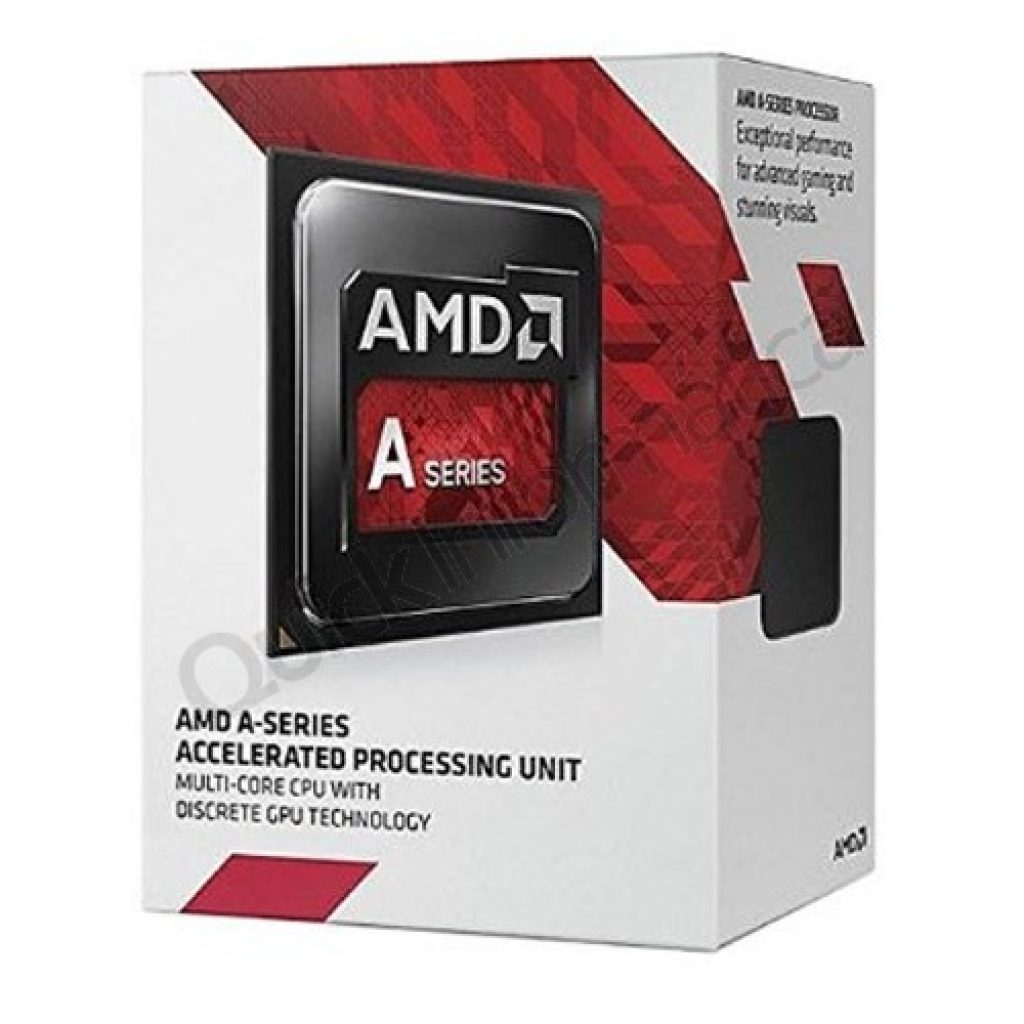
Процессор Celeron G3900 в продаже от 2230 руб.
Характеризуется отличной продуктивностью при доступном бюджете. Имеет 2 Мб памяти и два ядра.
Частота равняется 2,8 ГГц. Этот вариант также хорош тем, что при расходе всего в 35 Вт, он слабо нагревается и достаточно экономичен. Но графика хромает.
Получится всего 30 FPS при самых наименьших установках качества GTA V.
Опять таки, в танчики можно будет играть без особо заметных проблем.

ОЗУ
ОЗУ для AMD. Оптимальным вариантом оперативки для AMD является Team TED34G1600C1101. Цена на рынке от 1630 рублей. Однако, если нигде ее не найдете, можно заменить, например, DDR3 DIMM - не важно какую планку, с объемом памяти в 4 Гб. Это тот нужный объем оперативки, без которого не смогут запуститься игрушки, не будет работать ни одна из офисных программ и не получится нужного веб-серфинга.

ОЗУ для Intel. Самый нормальный выбор для Интел – это Samsung M378A5143EB1-CPB. При цене от 1813 руб., она обладает всеми необходимыми характеристиками для бюджетного варианта сборки. Имеет 4 Гб памяти. Этого будет вполне достаточно для того, что б собрать недорогой игровой компьютер 2017.

Системная плата
Материнская плата не нужно навороченная, поэтому, по умеренной цене как раз для нас.
Системная плата для AMD. Недорогой вариант Asus A68HM-K. Цена начинается от 2952 руб. Есть гнездо для дискретной видеокарты, сокет FM2+ и несколько слотов для ОЗУ DDR3. Для включения тюнера есть также один слот для PCI и один для PCI-E x1. Поддерживает USB 3.0. Существуют разьемы VGA и DV для присоединения к вмонтированной видеокарте и 4 разьема для Это позволяет соединить материнку с новыми мониторами и с теми, которые уже давно служат и устарели.

Системная плата для Intel. MSI H110M PRO-VD за 3510 руб. Вполне подойдет для Интел. Самое главное, что на ней должно присутствовать – эти разьемы DVI и VGA, до которых легко присоединить старые и более новые мониторы. Она так же поддерживает USB 3.0. У нее есть два разъема для DDR4 и несколько PCI-E x1 для подключения остальных элементов. По размерам она подойдет в любой корпус, который сейчас представлен на рынке.

Игровой компьютер за 35 тысяч
Хотя сума в пятнадцать тысяч и не мала, собрать последние новинки 2017 года ей не под силу. Однако можно получить вполне приличный агрегат.
Пускай не все детали будут топовыми, но они качественны и быстродейственны.
То, на чем можно сэкономить, собирая компьютер 2017 года – это корпус. Возьмите, например, GameMax H603.
Цена в магазинах колеблется от 1630 до 4300 рублей. Качество метала неплохое.
Цена такая, потому что фирма малоизвестна. Одна из стенок прозрачная. За ней располагается вентилятор, который предоставляется в комплекте. Еще можно установить дополнительные системы охлаждения.
Внизу располагается место для блока питания, а сверху – для процессора. Такая расстановка начинки позволяет уберечь блок от перегревания, ведь горячий воздух от процессора на него не попадает.
Кстати, если установить в корпус вентилятор с подсветкой, будет выглядеть довольно стильно.

Процессор
При бюджете в 35 тыс. рублей можно приобрести относительно дешевый процессор фирмы Intel. Производители впервые за десять лет возвратили процессорам поддержку HyperThreading.
Одним из запчастей которые получили, стал Pentium G4560. В эго тело, поселили два ядра. Память становит 3 Мб.
А благодаря встроенной графике Intel HD 610, которая с применением малых настроек, поддерживает абсолютно все игры .
Теперь не обязательно покупать видеокарту, а немного переждать на той, которая встроена.
Также ко всему этому идет куллер, которого вполне достаточно для охлаждения процессора.

За такой вариант придется выложить от 4500 до 5350 руб.
Оперативная память

Для нормального воспроизведения игрушки достаточно 8 гиг памяти на оперативке. Предлагаю вашему вниманию G. Skill F4-2400C15S-8GNT. Она работает, используя частоту 2400 Мгц.
Ее собственной системы охлаждения вполне достаточно для защиты от перегрева. Оперативная память хорошая и достаточно бюджетная. Купить ее можно по цене от 4140 до 4650 руб.
SSD накопитель
KINGSTONSKC400S37/128G будет уместен для игрового компьютера среднего ценового диапазона. Имеет MLC накопитель.
Частоту записи - 450 Мб, а скорость чтения – 550 Мб. Используется ширина SATA III. Иногда присутствует память TLC.
Этот вариант вполне подойдет для достаточно быстрого функционирования компьютера.

В бюджетном варианте никак не получится обойтись без жесткого диска. Но одно радует, подбирать по параметрам, какой-то особый вариант не требуется.
Можно приобрести абсолютно любой диск, на который накопили достаточное количество денег. Предлагаю HITACHI HDS721010CLA332. Цена - 29 670.
Объем HDD становит 1 000 Гб. Имеется буферная память, размер которой составляет 32 Мб. Поддерживаемый интерфейс SATA 3Gb/s

Видеокарта
За хорошую видеокарту придется выложить относительно немалую сумму. GIGABYTE GEFORCE GTX 1050 TI WINDFORCE OC 4GB – замечательный вариант.
Цена колеблется от 11 630 до 13950. Имеет встроенный видеопроцессор NVIDIA GeForce GTX 1050 TI с частотой работы 1354 МГц.
Объем памяти составляет 4096 Мб. Встроены разъемы для DisplayPort, DVI-D Dual-Link, HDMI, HDMI x2. Поддерживает форматы - NVIDIA G-SYNC, NVIDIA GameWorks.
Работает модель достаточно тихо, не нагревается. Куллер работает в щадящем режиме.
При таком варианте, есть надежда, что карта продержится на рынке несколько лет.
При максимальных настройках игрушки идут просто отлично.

Чипы этого ряда довольно дорогие, но это не бюджетный вариант.
Блок питания
Блок питания нормального качества на рынке IT технологий стоит не меньше 2330 руб. Предлагаемый AEROCOOL VX-400 400W, находится в ценовом диапазоне от 1300 руб. до 1630 руб.
Бытует мнение, что блок питания не слишком важен. Все же, лучше ним не пренебрегать и приобрести этот, среднего ценового диапазона и относительно нормального качества.
Его ресурсы вполне смогут обслуживать вашу машину.

Материнская плата
Для вашего нового игрового компьютера также нужна материнская плата. Замечательно подойдет MSI B250M PRO-VD.
Ее конфигураций достаточно для того, что б аппарат работал слажено. Ценовой диапазон запчасти - от 4650 руб. до 6980 руб. Это считается не дорогой вариант.
Модель имеет шесть USB разъемов, которые выведены сзади. Для того, что б выводить картинки с видеокарты , которая встроена, есть порт VGA и порт DVI.
Гнездо для мышки и для клавиатуры. Они выполнены в старом образце, для того, что б можно было подключить любую модель.
Есть сокет для таких процессоров, как Kaby Lake или Sky Lake. Для оперативной памяти, также встроены несколько слотов DDR4 .

И того, весь системный блок по цене окажется около 35 000 руб. или 35350 руб. Возможны варианты немного снизить цену. Если не затрагивать основные запчасти, качество воспроизведения не изменится.
Можно немного поэкономить на материнской плате, установив ее параметрами на H110.
Это сбережет около 1400 рублей. Можно вообще обойтись без SSD. Это еще около двух тысяч.
А вот за счет сэкономленных денег можно улучшить видеокарту.
В общем, данный вариант комплектации системного блока наиболее правильный в соотношении цены и качества.
Для людей, которые хотят собрать хорошую машину, при этом, не переплатить. Для задействования в играх и офисных работах, данный набор комплектующих подойдет превосходно.
Собираем мощный игровой компьютер
Если у вас в кармане оказалось лишних 58120 рублей, вы можете позволить создать мощнейшую машину, которая будет радовать прекрасным качеством воспроизводимой картинки и наилучшими комплектующими . Такой агрегат потянет любую игру, будет работать быстро и бесшумно.